Word文字技巧之如何设置文字环绕图片
1、我们先插入一张图片,点击插入,按后再在下方工具栏中点击图片,具体操作如下:
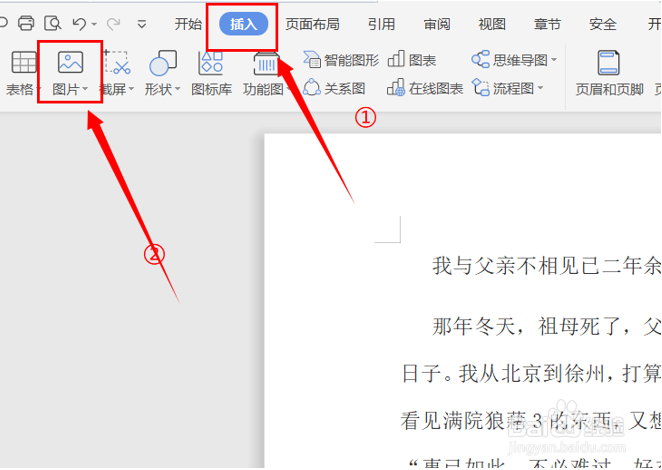
2、选择本地图片,如图所示:

3、然后我们按照自己的需要选择照片的来源地,这里小编选择我的桌面,如下图:
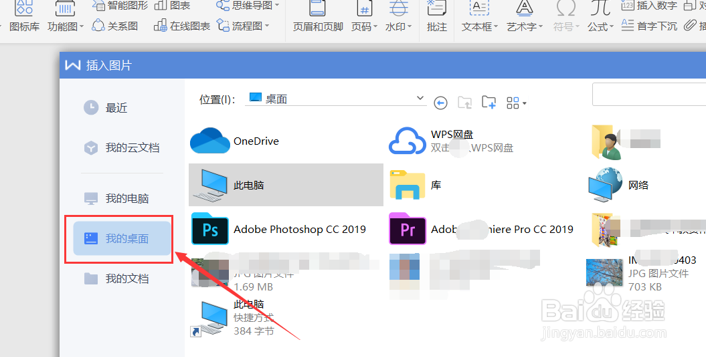
4、选择一张自己喜欢的图片,就可以实现图片的插入啦,如下图所示:
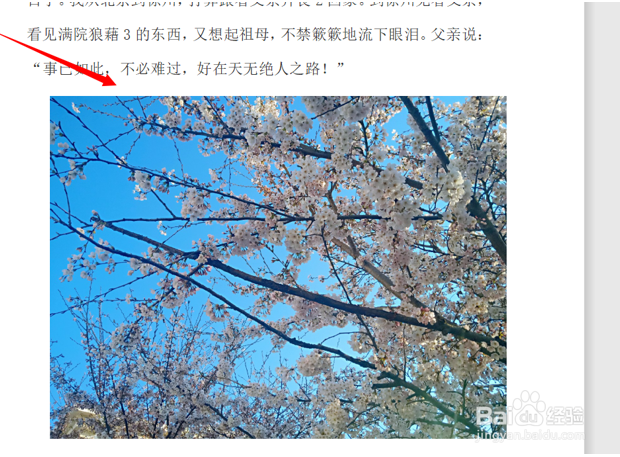
5、选中图片,这时右侧就会出现一列选项,这时点击第一个,如图:
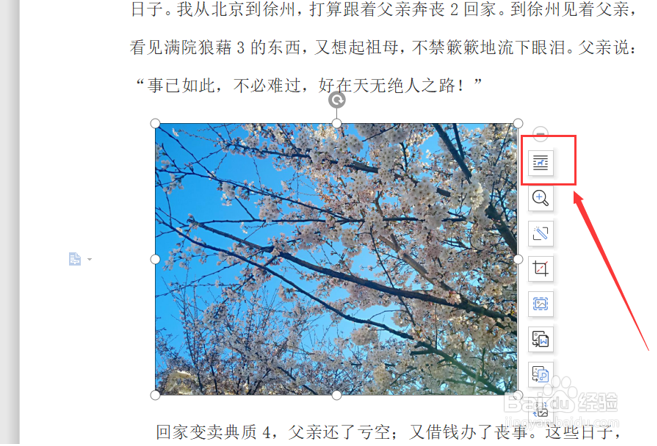
6、选择文字环绕的一种形式,这里我选择嵌入:
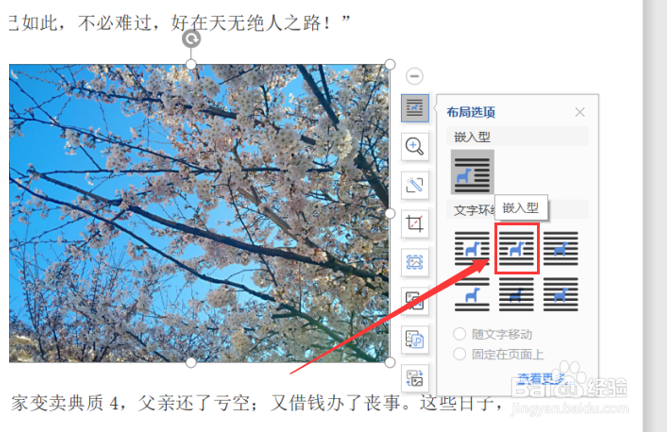
7、当当!这样就可以设置文字围绕图片啦:
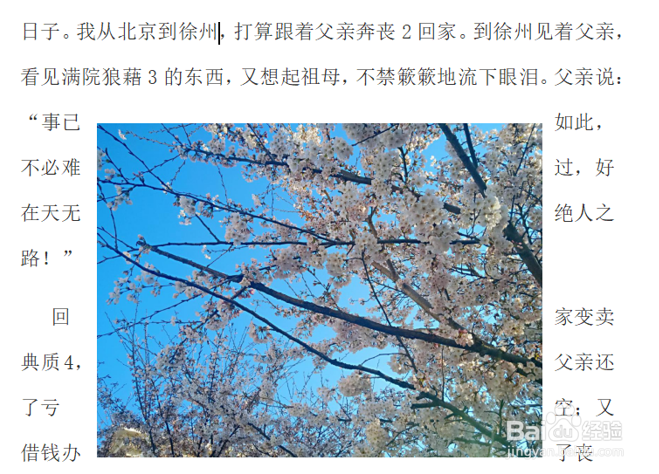
声明:本网站引用、摘录或转载内容仅供网站访问者交流或参考,不代表本站立场,如存在版权或非法内容,请联系站长删除,联系邮箱:site.kefu@qq.com。
阅读量:141
阅读量:162
阅读量:165
阅读量:101
阅读量:123